做网站有多赚钱/站长之家查询工具
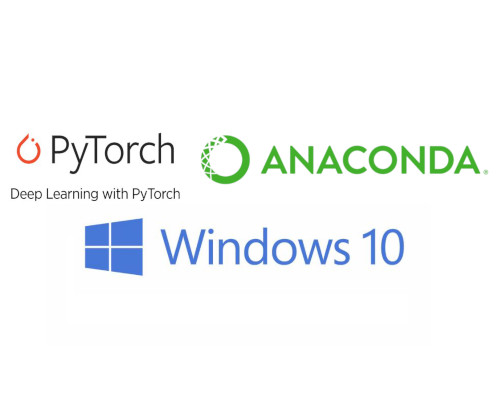
文章说明:
记录Windows下PyTorch-GPU的安装过程 ——20191213
一、安装anaconda
我的想法是安装就安装最新版本的,无论是anaconda还是CUDA
- 下载anaconda
地址:Anaconda 2019.10 for Windows Installer
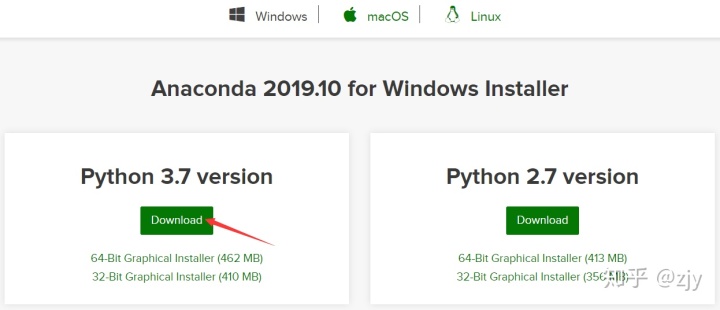
2. 安装anaconda
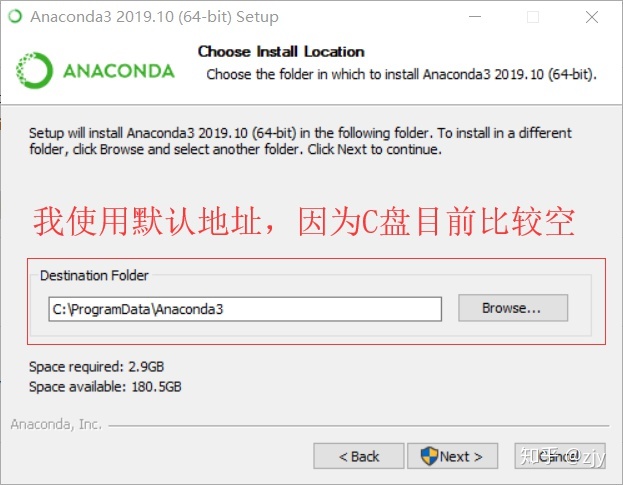
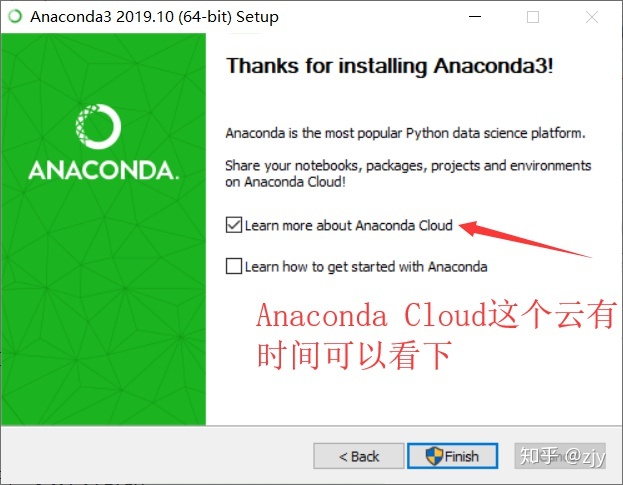
二、安装CUDA
- 查询电脑显卡支持的CUDA
参考:如何确定自己的显卡所支持CUDA版本号
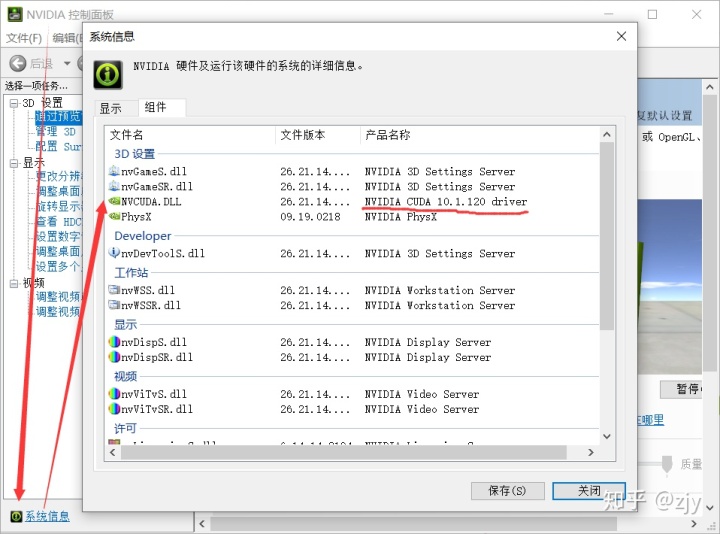
所以,我应该下载CUDA10.1;另一方面,我需要查看PyTorch对于CUDA的要求
PyTorch 官网:PyTorch
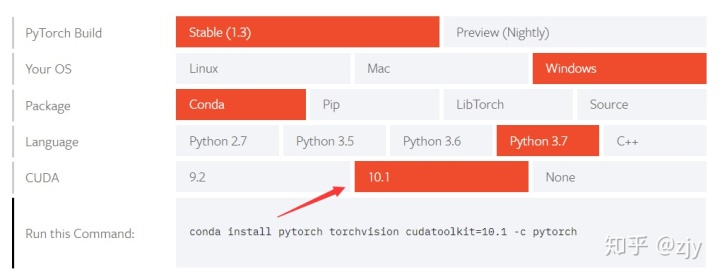
综合上面两方面的原因,决定下载 CUDA 10.1 !
2.下载CUDA 10.1
地址:CUDA Toolkit 10.1 original Archive
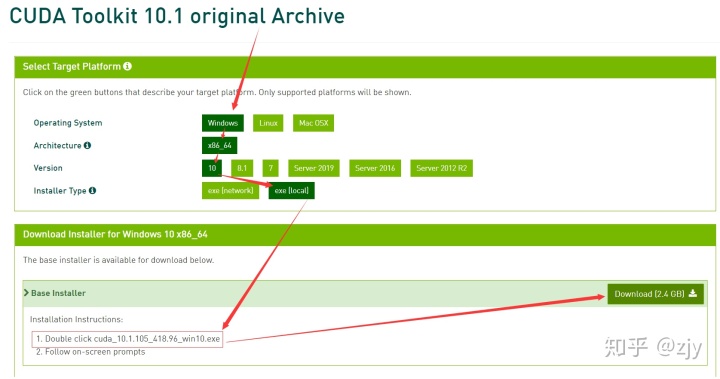
3.安装CUDA10.1
经过约30min的下载后,终于可以开始安装了! 双击运行即可
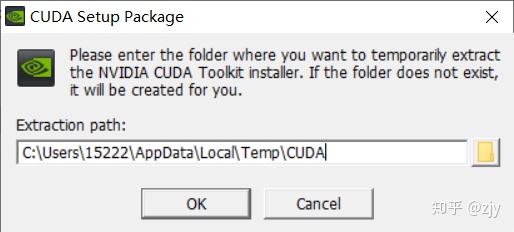
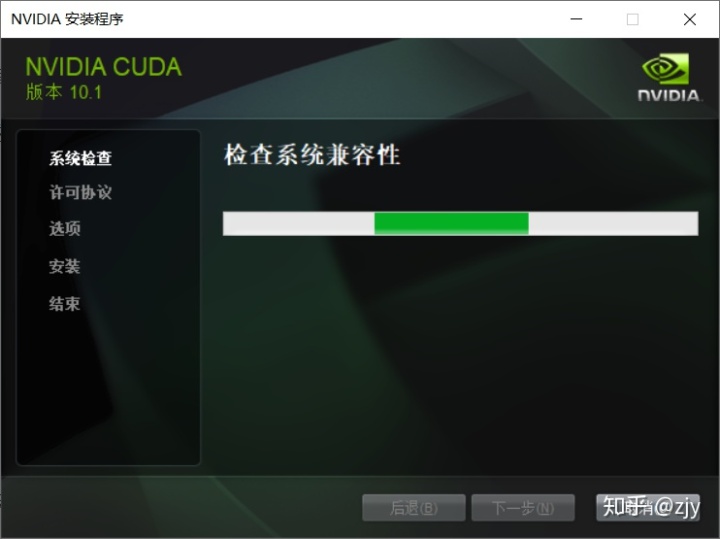
不要选择“精简安装“,而是选择”自定义安装“,而且只勾选了下图所示的4项。
参考:win10下配置GPU加速的Keras框架
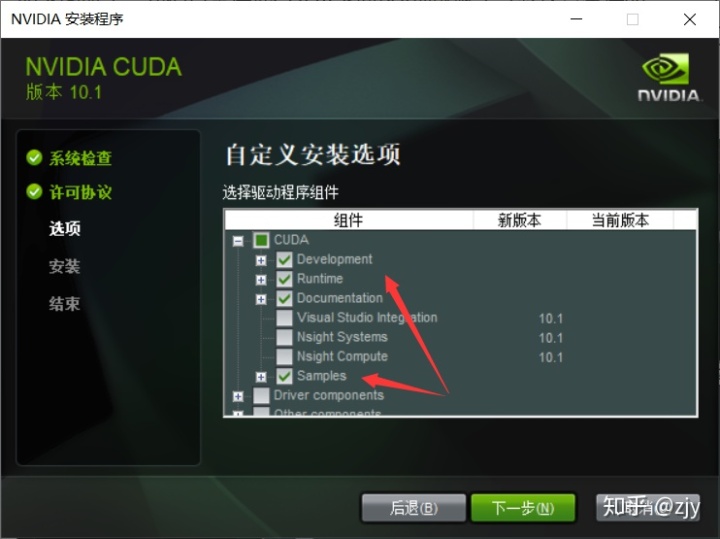
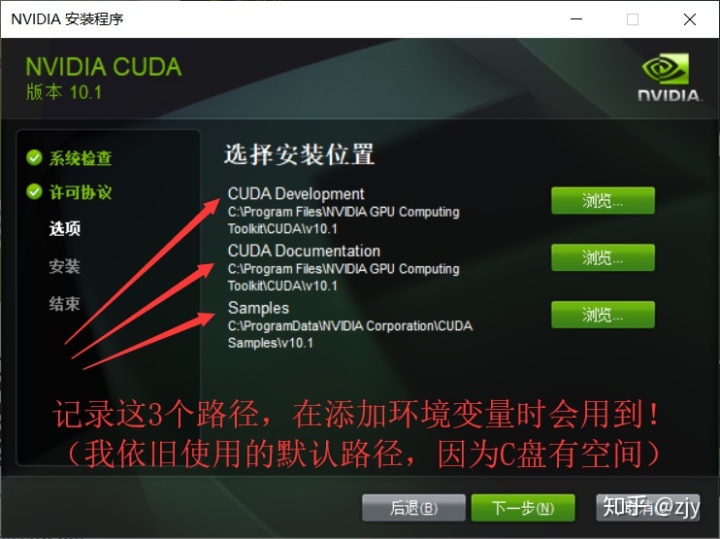
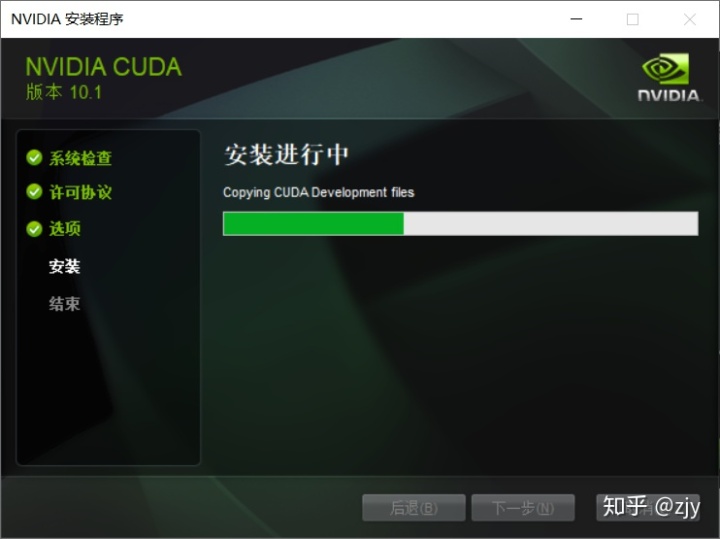
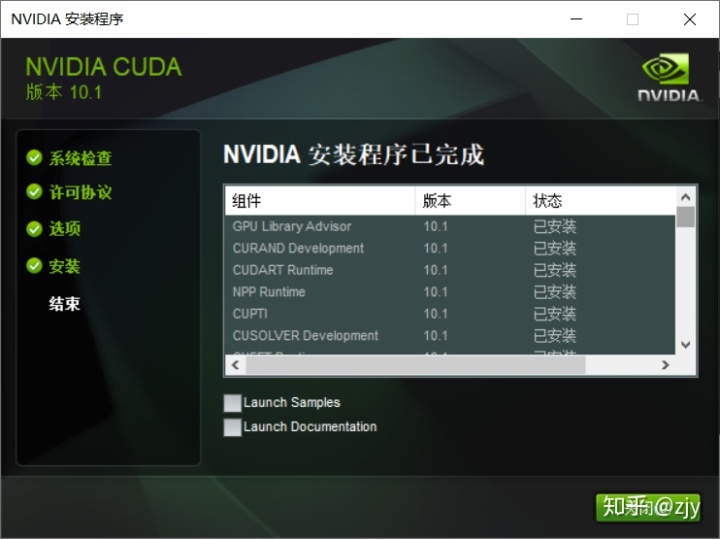
4. 测试安装是否成功
如下图所示的目录中,如果找到"nvcc.exe"程序(CUDA语言的编译器),说明CUDA已经安装好了,下面可以在CMD中进行测试。
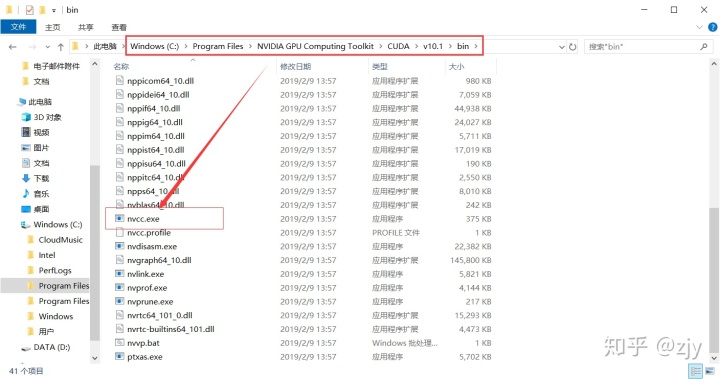
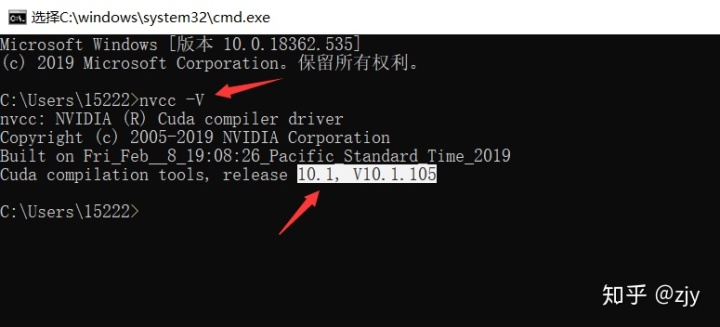
如果输入 nvcc -V 没有反应的话,有可能是环境变量没有配好
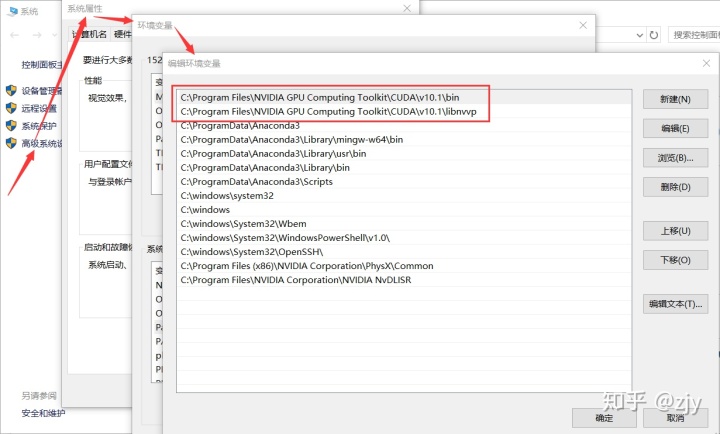
CUDA的安装目录:C:Program FilesNVIDIA GPU Computing ToolkitCUDAv10.1bin
三、安装CuDNN (此步可省略,PyTorch可以不用单独安装CuDNN,因为CuDNN会在Anaconda中自动被安装好!)
- 下载CuDNN
地址:cuDNN Download
下载CuDNN前需要先注册为 Nvidia 用户,可以用社交帐号 Google账号 或者 Facebook账号进行注册,那么我用的是Google账号,之后就可以到上面的地址顺利下载CuDNN了。
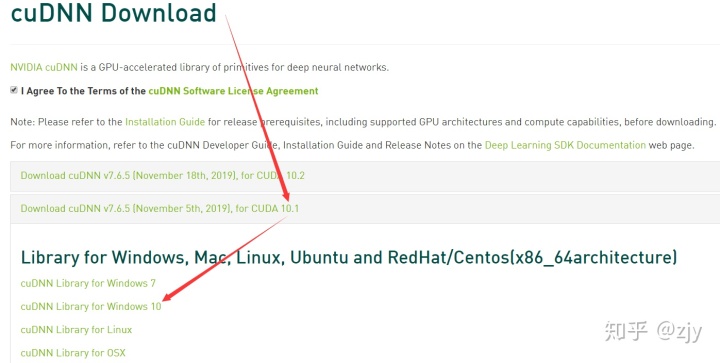
2.安装CuDNN
参考:cuda安装教程+cudnn安装教程
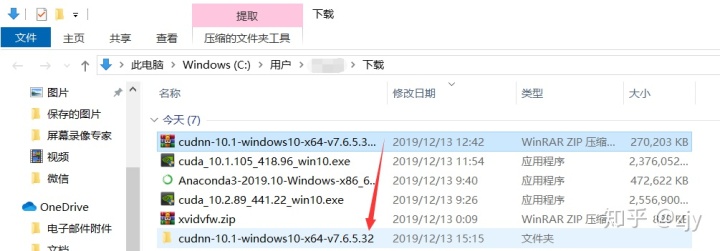
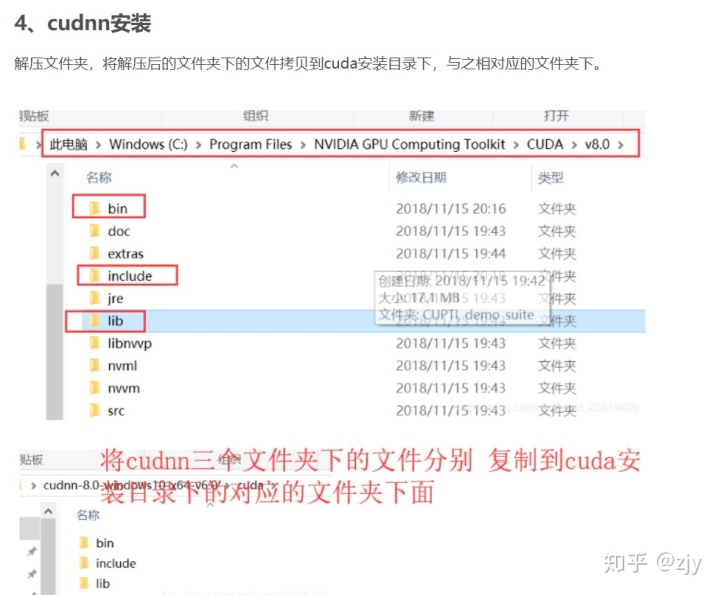
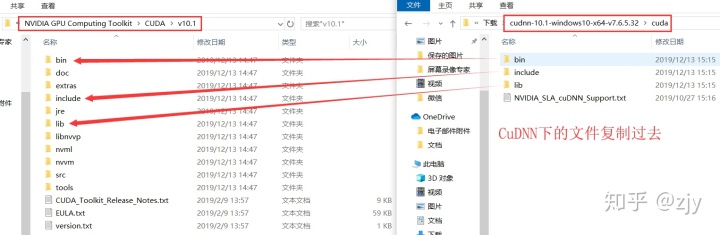
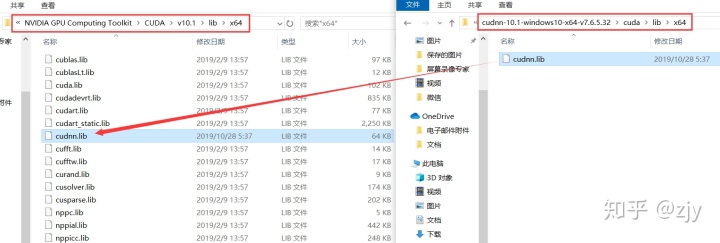
!!!上面安装CuDNN的步骤可省略,PyTorch不需要单独安装CuDNN,因为CuDNN会在Anaconda中自动被安装好!
四、安装PyTorch
- 新建conda环境
可参考自己之前在Ubuntu安装PyTorch的知乎文章:在Ubuntu & Anaconda3下安装PyTorch
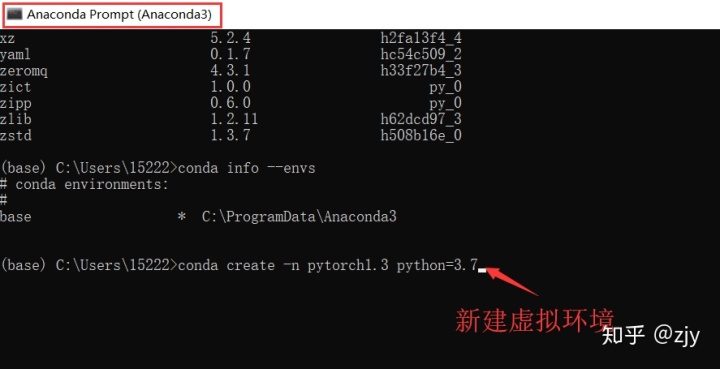
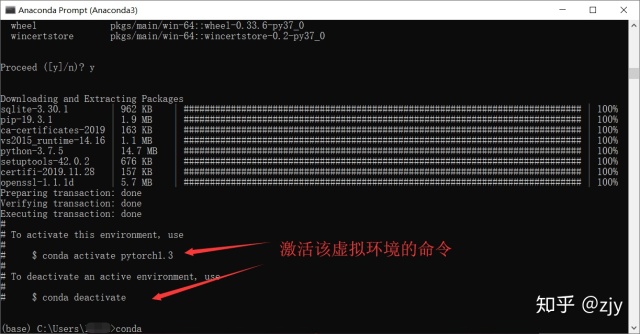
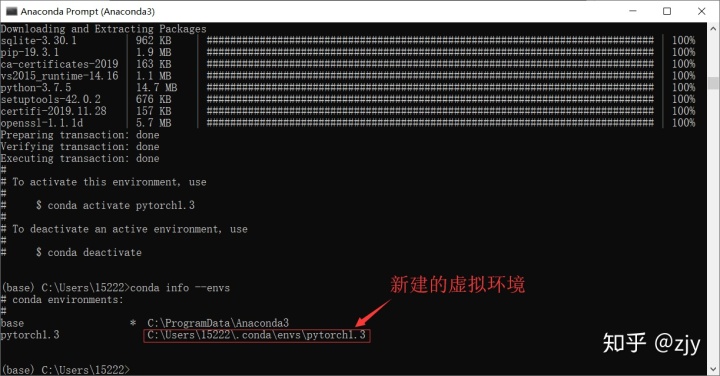
2. 激活/启动 该虚拟环境 pytorch1.3
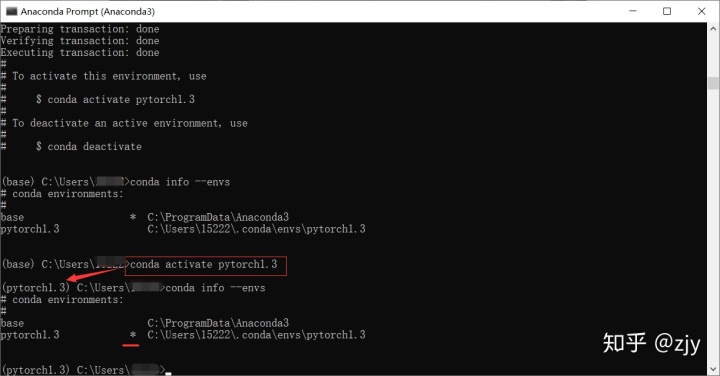
3. 更改为国内清华源
参考:龙良曲老师的GitHub:dragen1860/Deep-Learning-with-PyTorch-Tutorials
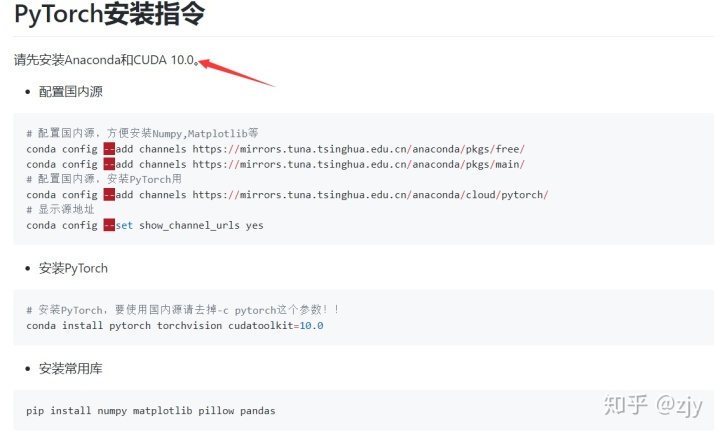
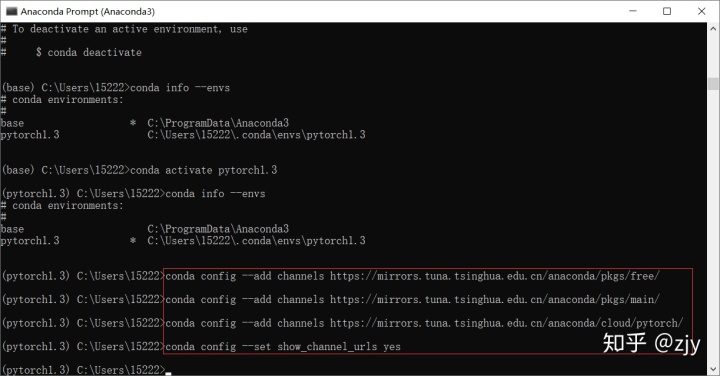
4. 获取PyTorch下载安装命令,安装PyTorch
一定到GitHub上去获取最新的PyTorch的安装命令,因为经常会更新
参考:
(1)官网:PyTorch
(2)龙良曲老师的GitHub:dragen1860/Deep-Learning-with-PyTorch-Tutorials

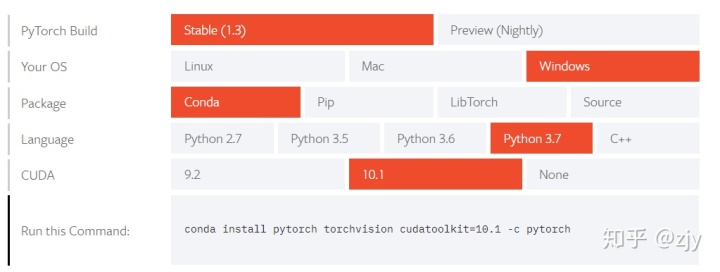
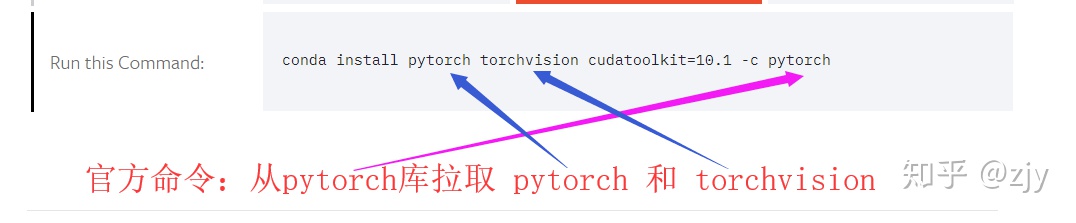
由于这个 pytorch 库 在国外的服务器上,所以的话,只复制该命令的前半部分
conda install pytorch torchvision cudatoolkit=10.1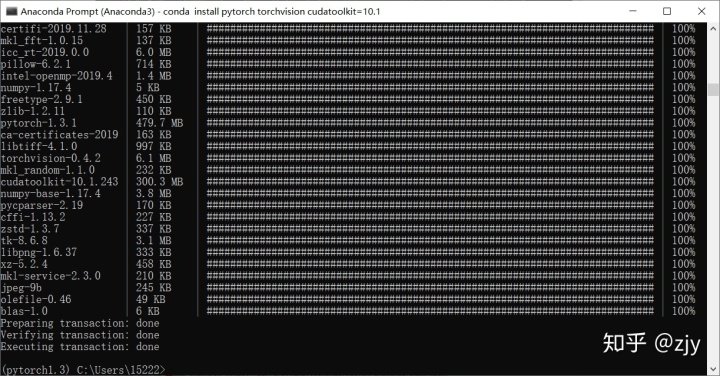
5.测试安装pytorch成功与否
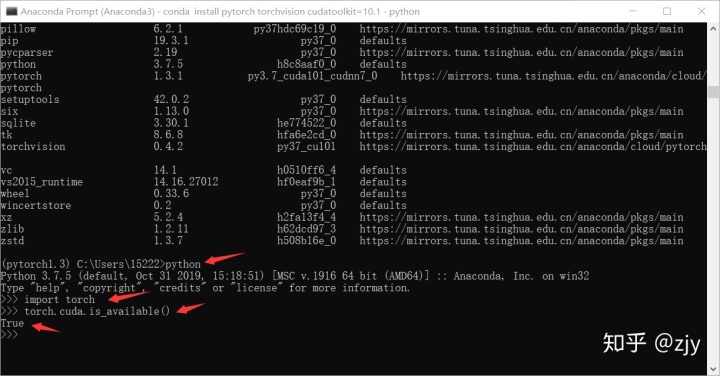
至此,PyTorch已经成功安装!
五、安装Jupyter lab
- 安装jupyter lab
可参考自己之前的知乎文章:在Ubuntu & Anaconda下安装Jupyterlab
conda 2. 配置jupyter lab工作目录
参考:史上最全Jupyter Lab 配置
jupyter 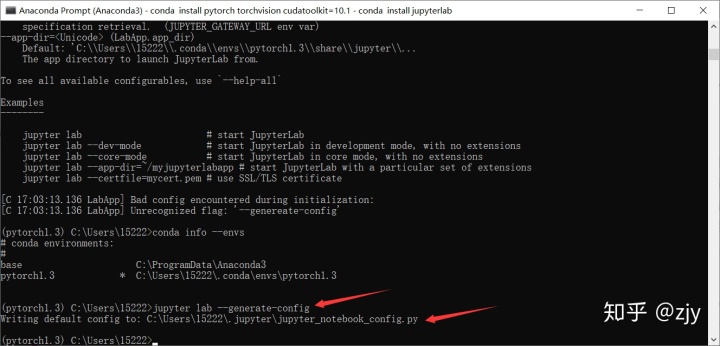
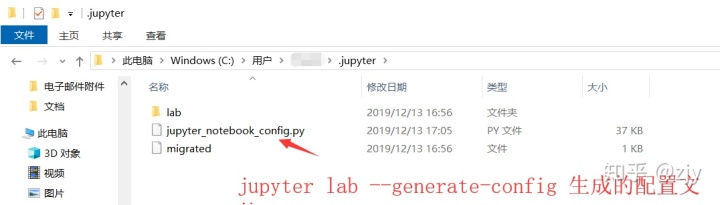
用 Notepad++ 编辑文件 jupyter_notebook_config.py
参考:jupyter(jupyter notebook & jupyter lab)配置工作目录(启动目录)
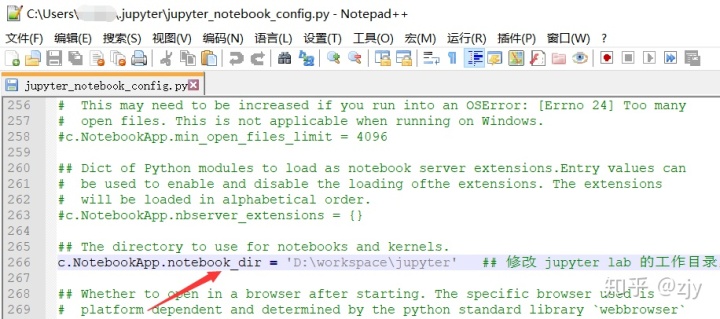
3. 测试结果
test.ipynb是我新建的文件,确实保存到了指定的工作目录当中。
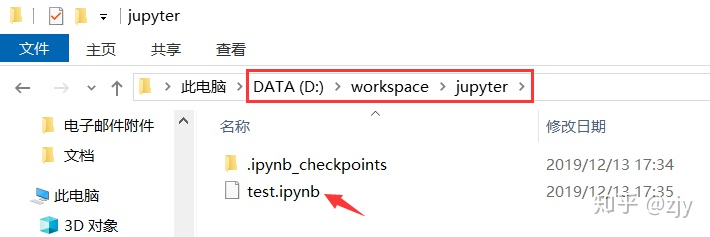
至此,Win10 + Anaconda + CUDA + PyTorch-GPU + jupyter lab 的工具链就全部完成了!
码字、整理不易,如参考请注明出!
